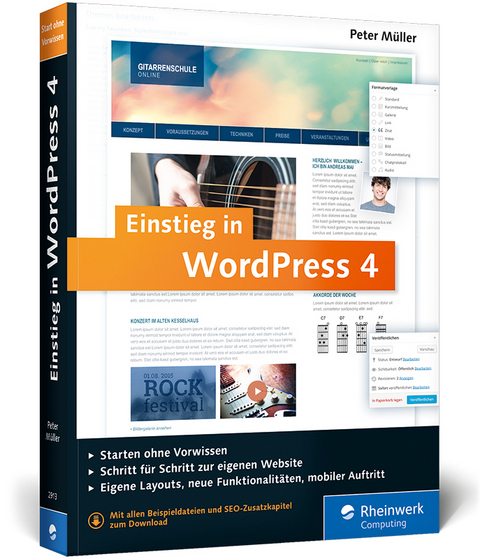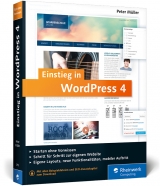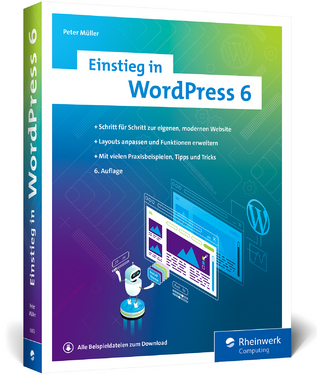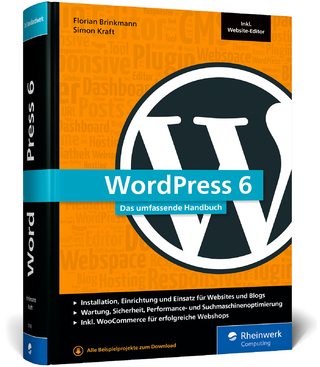- Starten ohne Vorwissen
- Schritt für Schritt zur eigenen Website
- Eigene Layouts, neue Funktionalitäten, mobiler Auftritt
Sie planen eine eigene Website mit WordPress und suchen einen einfachen Einstieg? Dann sind Sie bei dem neuen Buch von Peter Müller genau richtig. Er zeigt Ihnen, wie Sie mit WordPress eine eigene Webseite erstellen und veröffentlichen können - auch ohne Vorkenntnisse. In einfachen Kapiteln lernen Sie WordPress als Redaktionssystem kennen und bauen Schritt für Schritt eine Onlinepräsenz auf. Sie erfahren, Sie eine Domain und Webspace einrichten und WordPress intallieren, mit Texten Bildern und Videos arbeiten und das grafische Design mit Themes ändern oder die Funktionalität mit Plugins erweitern. Aktuell zu WordPress 4!
Der Weg zur Onlinepräsenz mit WordPress:
1. Richten Sie Ihren Blog oder Ihre Website ein
Starten Sie mit der Planung Ihrer Website und erfahren Sie, wie Sie eine Domain und passenden Webspace einrichten. Nach der Installation erfahren Sie, wie Sie mit Texten, Bildern und Multimedia arbeiten.
2. Passen Sie Aussehen und Funktionalitäten an
Sie wollen das Layout Ihrer Website anpassen, übersichtliche Navigationsmenüs erstellen und ein eigenes Design umsetzen? Oder neue Funktionen hinzufügen? Mit Themes, Widgets und Plug-ins bekommen Sie alle dafür benötigten Werkzeuge an die Hand.
3. Tipps und Tricks für den laufenden Betrieb
Erfahren Sie, wie Sie automatisierte Sicherheitskopien erstellen und wie Sie Ihre Website warten, regelmäßig updaten und mit den richtigen Tools viele Dinge effektiver erledigen können.
Aus dem Inhalt:
- Installation und die ersten Schritte
- Die wichtigsten Einstellungen
- Beiträge, Seiten, Kommentare
- Bilder und Galerien einbinden
- HTML für Online-Redakteure
- Eigene Layouts mit Themes
- Funktionalitäten erweitern: Plug-ins
- Wartung
- Tipps, Tricks und nützliche Werkzeuge
Galileo Press heißt von jetzt an Rheinwerk Verlag.
Peter Müller arbeitet seit vielen Jahren als IT-Dozent und und ist als Autor eines CSS-Bestsellers bekannt, der es versteht, komplizierte Sachverhalte auf einfache und unterhaltsame Weise darzustellen.
Geleitwort ... 19
Vorwort ... 21
TEIL I WordPress kennenlernen ... 25
1. WordPress -- der Motor für Ihre Website ... 27
1.1 ... Das Web ist ein weltweites Gewebe aus Hyperlinks ... 27
1.2 ... WordPress vereinfacht das Veröffentlichen im Web ... 30
1.3 ... WordPress ist Blog und CMS ... 35
1.4 ... WordPress auf »wordpress.org« ... 37
1.5 ... WordPress auf »wordpress.com« ... 39
1.6 ... Auf einen Blick ... 41
2. Vorab: Planung, Domain und Webspace ... 43
2.1 ... Rahmenbedingungen skizzieren: Ziele, Zeit und Zaster ... 43
2.2 ... Diagramm: Wege zur Website mit WordPress ... 44
2.3 ... Planung: Inhalt, Gestaltung, Funktionen, Technik ... 46
2.4 ... Überlegungen zum Inhalt: Titel und Themen ... 47
2.5 ... Gestaltung: Themes übernehmen das Design ... 48
2.6 ... Funktionen: Plug-ins erweitern WordPress ... 50
2.7 ... Technik: das Wichtigste zu »Domain-Namen« ... 51
2.8 ... Technik: das Wichtigste zum »Webspace« ... 54
2.9 ... Auf einen Blick ... 58
3. Die Registrierung auf WordPress.com ... 59
3.1 ... Die Mietwohnung: WordPress auf »wordpress.com« ... 60
3.2 ... Der Anfang: das Registrierungsformular ... 60
3.3 ... Schritt 1: Blog einrichten -- »Blog-Titel« und »Tagline« ... 62
3.4 ... Schritt 2: Ein Theme für Ihr Blog wählen ... 63
3.5 ... Schritt 3: Das Theme anpassen (optional) ... 63
3.6 ... Schritt 4: Verbinden mit Twitter/Facebook (optional) ... 64
3.7 ... Schritt 5: Den ersten Beitrag schreiben ... 65
3.8 ... Schritt 6: Frontend und Backend kennenlernen ... 66
3.9 ... Auf einen Blick ... 68
4. WordPress auf eigenem Webspace installieren ... 71
4.1 ... Schlüsselfertig: ein vorinstalliertes WordPress ... 71
4.2 ... Das Fertighaus: WordPress als 1-Klick-Installation ... 72
4.3 ... Der Hausbau: WordPress online installieren ... 74
4.4 ... Offline-Webspace: WordPress lokal installieren ... 88
4.5 ... phpMyAdmin: Datenbanken erstellen und verwalten ... 95
4.6 ... Auf einen Blick ... 97
5. Die ersten Schritte im Backend von WordPress ... 99
5.1 ... Das Backend von WordPress im Überblick ... 100
5.2 ... Das Menü »Einstellungen« im Überblick ... 103
5.3 ... »Allgemein«: Blogtitel & Co. ... 105
5.4 ... »Lesen«: Beiträge, Newsfeed und Suchmaschinen ... 109
5.5 ... »Permalinks«: aussagekräftige Adressen für Beiträge ... 111
5.6 ... »Benutzer«: Ihr Benutzerprofil im Überblick ... 115
5.7 ... »Avatar«: das Profilbild für Benutzer ... 120
5.8 ... Exkurs: das Backend auf WordPress.com ... 124
5.9 ... Auf einen Blick ... 126
TEIL II Inhalte: Texte, Bilder und Videos ... 129
6. Die ersten Seiten und Beiträge ... 131
6.1 ... Beiträge und Seiten: So verwaltet WordPress Inhalte ... 131
6.2 ... Statische Seiten: »Über mich« und »Impressum« ... 133
6.3 ... Bloggen: Beiträge ändern und erstellen ... 143
6.4 ... Beiträge im Frontend: Übersicht und Einzelansicht ... 148
6.5 ... Startseite der Website: Beiträge oder statische Seite ... 151
6.6 ... WordPress kennt verschiedene Seitentypen ... 153
6.7 ... Auf einen Blick ... 155
7. Texte schreiben in WordPress ... 157
7.1 ... Schreiben im Web für Menschen ... 157
7.2 ... Der visuelle Editor von WordPress im Überblick ... 159
7.3 ... Texte schreiben im visuellen Editor ... 163
7.4 ... Hyperlinks erstellen im visuellen Editor ... 170
7.5 ... Die Optionen zum Veröffentlichen ... 174
7.6 ... Kategorien erstellen und verwalten ... 177
7.7 ... Schlagworte erstellen und verwalten ... 183
7.8 ... Formatvorlagen für Beiträge ... 187
7.9 ... Auf einen Blick ... 191
8. Die Mediathek: Bilder und Galerien ... 193
8.1 ... Schnelldurchlauf: Bild auf »Über mich« einfügen ... 193
8.2 ... Über die Optimierung von großen Bildern ... 200
8.3 ... Dateien in der Mediathek verwalten ... 205
8.4 ... Ausführlich: Bilder in Beiträge einfügen ... 213
8.5 ... Ein »Beitragsbild« für einen Beitrag festlegen ... 220
8.6 ... Bildergalerien erstellen und bearbeiten ... 224
8.7 ... Bilddateien in der Mediathek bearbeiten ... 230
8.8 ... Auf einen Blick ... 234
9. Multimedia: Sounds und Videos ... 237
9.1 ... Audio-Dateien in WordPress einbinden ... 237
9.2 ... Video-Dateien in WordPress einbinden ... 243
9.3 ... Einfacher geht's nicht: Medien per URL einbetten ... 246
9.4 ... Auf einen Blick ... 249
10. Kommentare: Interaktion mit Besuchern ... 251
10.1 ... Die Kommentarfunktion kennenlernen ... 251
10.2 ... Kommentare verwalten: genehmigen, löschen etc. ... 256
10.3 ... Das Menü »Einstellungen -- Diskussionen« ... 261
10.4 ... Kommentare für einzelne Beiträge oder Seiten deaktivieren ... 264
10.5 ... Pingbacks -- Interaktion mit anderen Blogs ... 266
10.6 ... Auf einen Blick ... 267
11. Crashkurs: HTML zum Schreiben in WordPress ... 269
11.1 ... Der Aufbau von HTML-Elementen ... 270
11.2 ... Überschriften, Absätze und Hervorhebungen im HTML-Quellcode ... 274
11.3 ... Listen: Aufzählungen und Nummerierungen ... 277
11.4 ... HTML-Elemente im Editor von WordPress ... 283
11.5 ... Hyperlinks -- das Besondere am World Wide Web ... 286
11.6 ... Die Wegbeschreibung zum Bild: »img« ... 287
11.7 ... Weitere nützliche HTML-Elemente ... 288
11.8 ... Auf einen Blick ... 290
TEIL III Themes: das Design Ihrer Website ... 293
12. Themes anpassen: Menüs, Farben und Widgets ... 295
12.1 ... »Twenty Fifteen« -- ein Theme kennenlernen ... 295
12.2 ... »Twenty Fifteen«: Übersicht der Layoutbereiche ... 302
12.3 ... »Design N Menüs«: eine Navigation erstellen ... 305
12.4 ... »Design N Anpassen«: Themes in der Live-Vorschau ... 312
12.5 ... Die Widgets von »Twenty Fifteen« ... 319
12.6 ... Know-how: Quelltext von Themes bearbeiten ... 327
12.7 ... Auf einen Blick ... 329
13. Ein neues Theme für die Beispielsite ... 331
13.1 ... Informieren -- Themes suchen und kennenlernen ... 332
13.2 ... Installieren -- das Theme auf den Webspace kopieren ... 335
13.3 ... Ausprobieren und aktivieren -- die »Live-Vorschau« ... 340
13.4 ... Finetuning: Startseite und Navigation anpassen ... 347
13.5 ... Auf einen Blick ... 355
14. Das richtige Theme: Beispiele und Quellen ... 357
14.1 ... Wissenswertes zu WordPress-Themes ... 357
14.2 ... Ein paar Beispiele für gute kostenlose Themes ... 363
14.3 ... Kostenpflichtige Themes: Anbieter und Marktplätze ... 374
14.4 ... Auf einen Blick ... 378
TEIL IV Plug-ins: WordPress erweitern ... 379
15. WordPress erweitern: Plug-ins installieren ... 381
15.1 ... Wissenswertes zu Plug-ins ... 381
15.2 ... Das Menü »Plugins« im Backend ... 384
15.3 ... Jetpack -- die Plug-in-Sammlung von Automattic ... 388
15.4 ... Die wichtigsten Jetpack-Module für Bilder ... 391
15.5 ... Weitere Jetpack-Module in der Übersicht ... 395
15.6 ... Auf einen Blick ... 399
16. Nützliche Plug-ins für Interaktionen ... 401
16.1 ... Eine Kontaktseite mit Kontaktformular ... 401
16.2 ... Weitersagen: Beiträge teilen mit »Jetpack N Sharing« ... 406
16.3 ... Weitere Jetpack-Module zur Interaktion ... 411
16.4 ... Müllvermeidung: Plug-ins gegen Kommentarspam ... 414
16.5 ... Auf einen Blick ... 417
TEIL V Backups, Updates und Tipps & Tricks ... 419
17. Backups und Updates ... 421
17.1 ... Der Wartungsmodus -- ein Hinweis für Ihre Besucher ... 421
17.2 ... Backups erstellen mit dem Plug-in »BackWPup Free« ... 425
17.3 ... Updates: WordPress aktualisieren ... 436
17.4 ... Auf einen Blick ... 440
18. Nützliche Tipps & Tricks ... 441
18.1 ... Die Benutzerverwaltung von WordPress ... 441
18.2 ... Import/Export: Inhalte übertragen ... 445
18.3 ... Apps für die mobile Nutzung von WordPress ... 448
18.4 ... Weitere nützliche Plug-ins im Kurzüberblick ... 449
18.5 ... Checkliste für die Freischaltung einer WordPress-Site ... 452
18.6 ... Die Beispiel-Website mit dem Theme »Hemingway« ... 455
18.7 ... Sie sind nicht allein: die WordPress-Community ... 461
Index ... 463
| Erscheint lt. Verlag | 30.7.2015 |
|---|---|
| Reihe/Serie | Rheinwerk Computing |
| Verlagsort | Bonn |
| Sprache | deutsch |
| Maße | 172 x 230 mm |
| Gewicht | 890 g |
| Einbandart | Paperback |
| Themenwelt | Mathematik / Informatik ► Informatik ► Netzwerke |
| Informatik ► Web / Internet ► Content Management Systeme | |
| Informatik ► Web / Internet ► Web Design / Usability | |
| Schlagworte | Homepage erstellen • Installation • Social Media • Themes • Webseite erstellen • Website erstellen • WordPress • WordPress 4; Handbuch/Lehrbuch • WordPress; Einführung • WordPress; Handbuch/Lehrbuch • WordPress lernen • WordPress Templates • WordPress Themes |
| ISBN-13 | 9783836229135 / 9783836229135 |
| Zustand | Neuware |
| Informationen gemäß Produktsicherheitsverordnung (GPSR) | |
| Haben Sie eine Frage zum Produkt? |
aus dem Bereich